
Екиланд Бацкуп или поуздана сигурносна копија датотека за кућне кориснике и организације
Екиланд Бацкуп је веома лаган за коришћење сигурносне копије датотека и програма за синхронизацију мапа. Програм може аутоматски створити сигурносне копије - створити сигурносне копије најважнијих датотека које кориснику представљају било какву вриједност. Да бисте конфигурирали сигурносну копију у Екиланд Бацкуп-у, довољно је једном створити сигурносну копију у којој требате одредити листу датотека и мапа за копирање, један или више мапа за спремање сигурносних копија и поставити распоред покретања. Да бисте конфигурирали синхронизацију, морате навести изворну мапу (или неколико изворних мапа / датотека), а такођер одабрати једну одредишну мапу и конфигурирати распоред покретања.
Екиланд Бацкуп може да похрањује резервне копије на локалну машину, уклоњиве погоне, флеш уређаје или на било који рачунар на мрежи, као и на ФТП / ССХ сервере. Да би повећао сигурност, корисник може да конфигурише копирање резервних копија на фтп или ссх серверу, као и у додатној локалној или мрежној мапи. Програм не захтева посебно знање, има интуитивно интерфејс на руском језику и намењен је неискусном кориснику. "
Идемо на службену веб страницу програма на хттпс://екиланд-бацкуп.цом/ен/ и преузимамо инсталацијску датотеку Екиланд Бацкуп
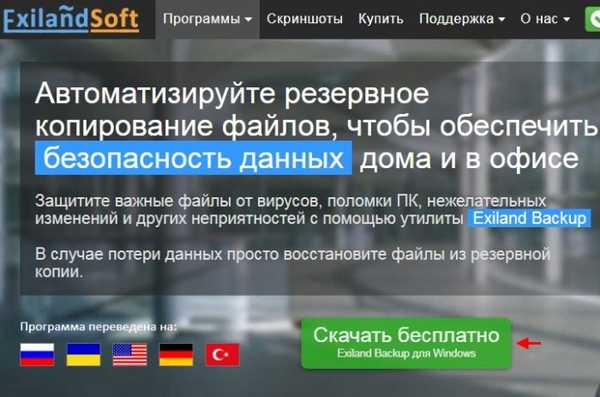
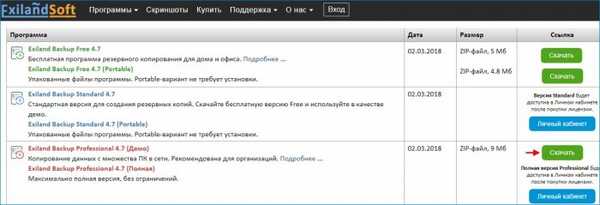
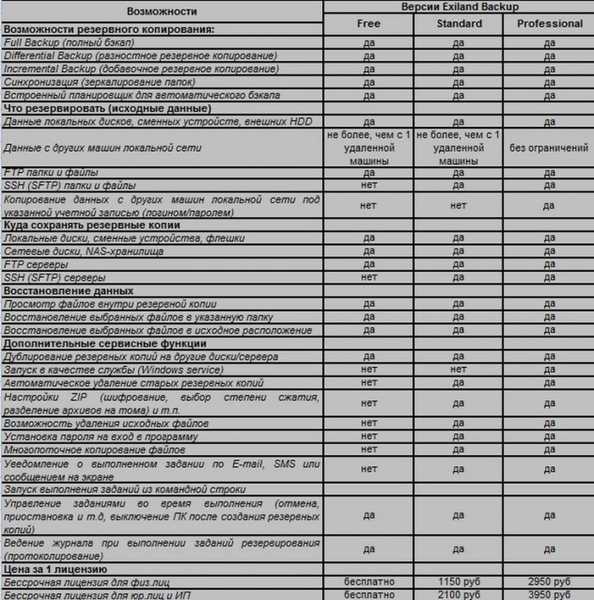

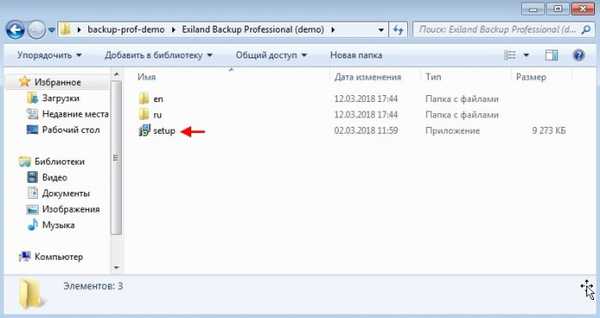
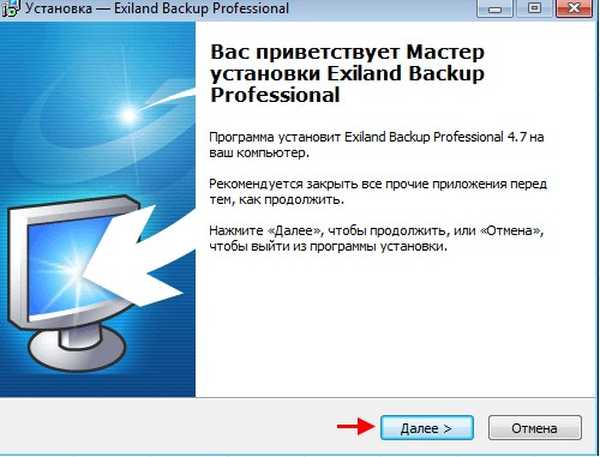
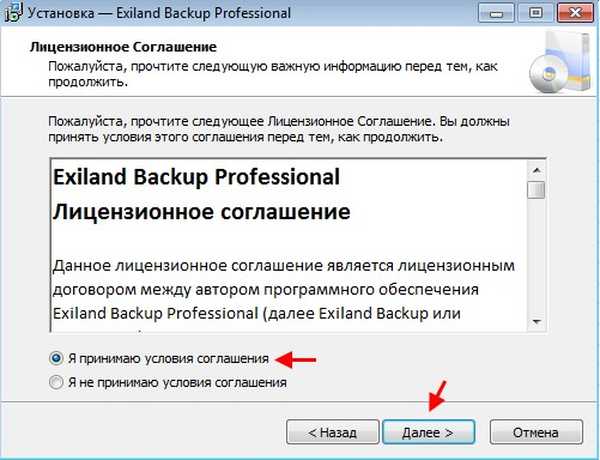
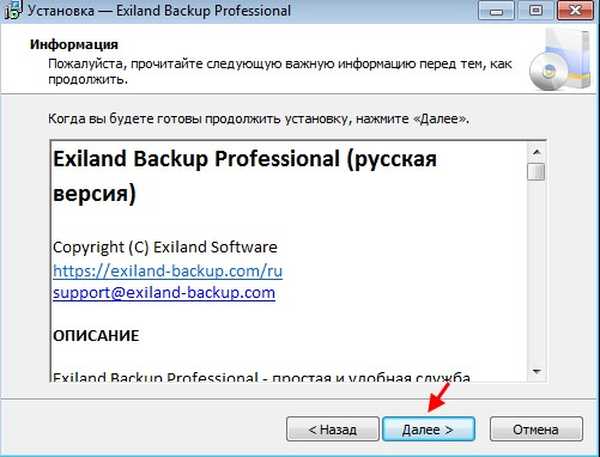
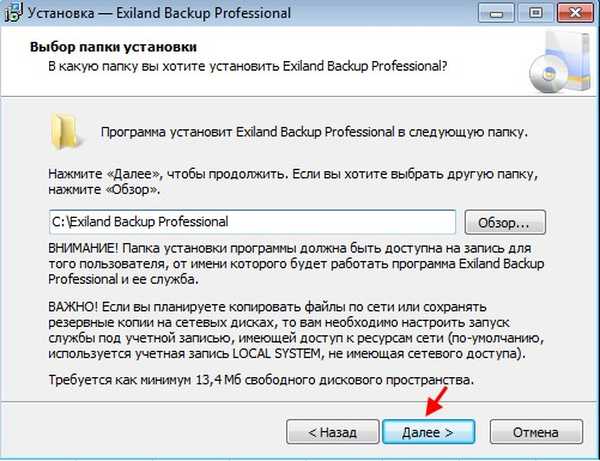
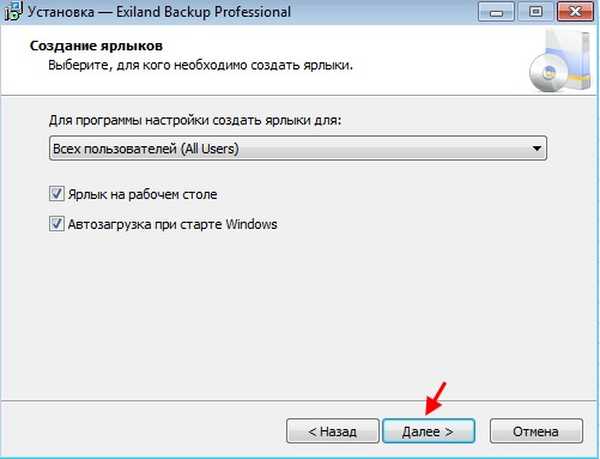
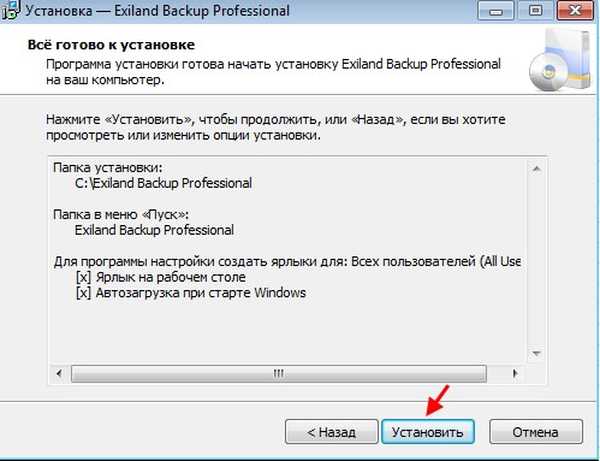
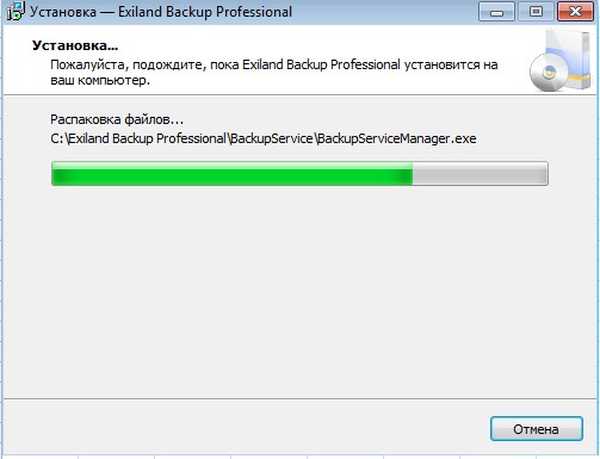
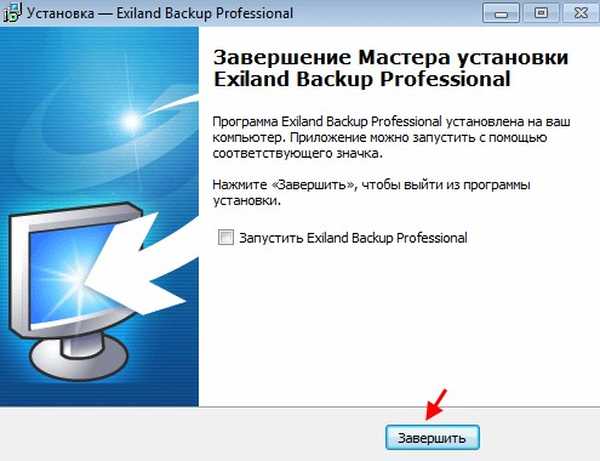
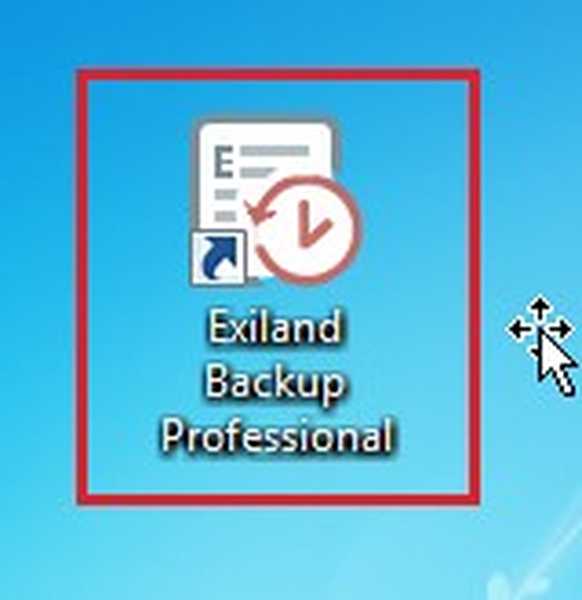
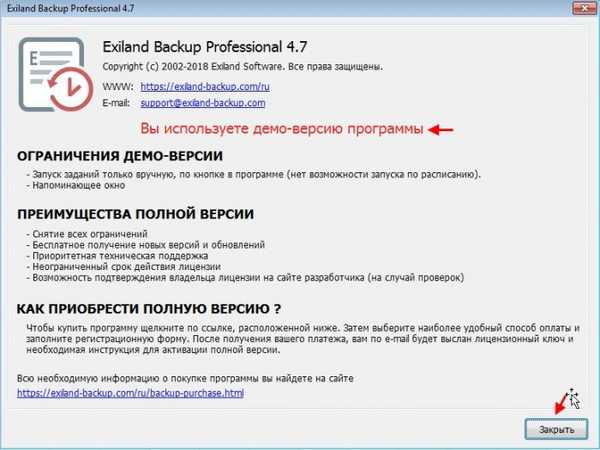

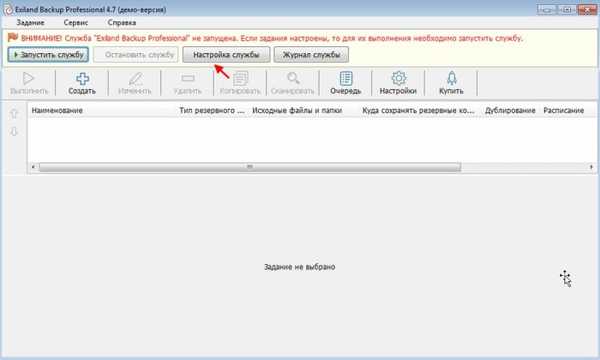
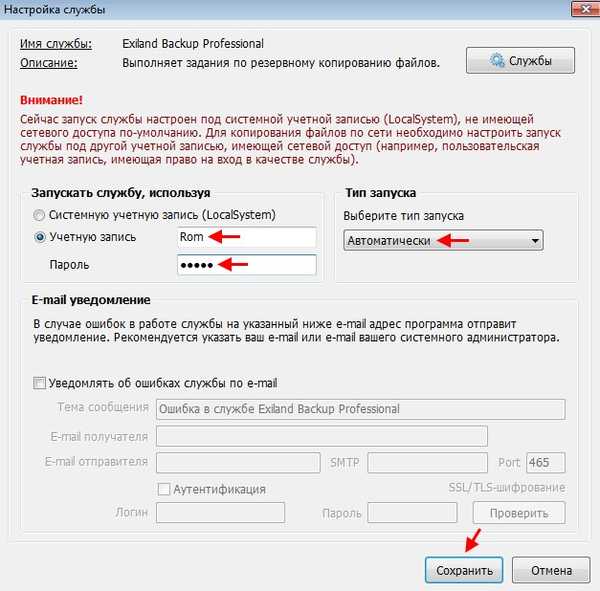
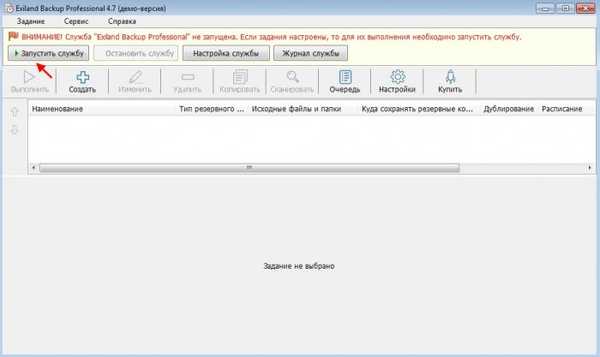
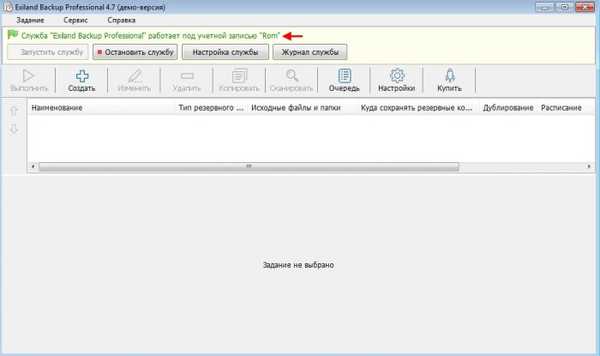
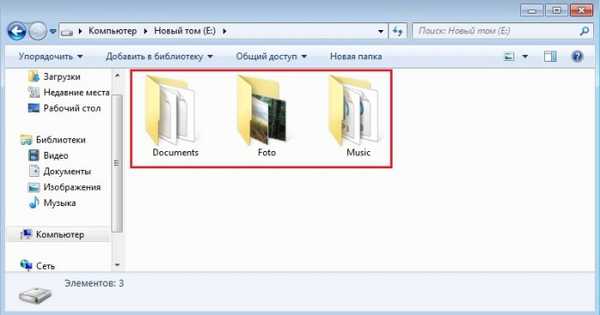
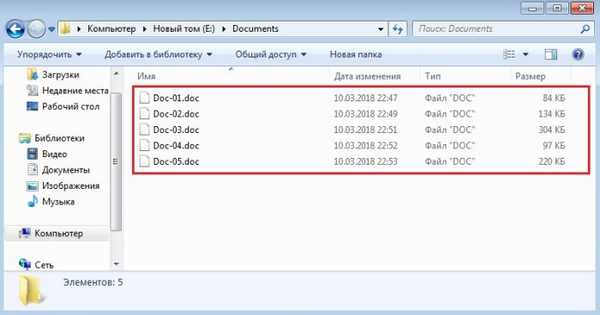
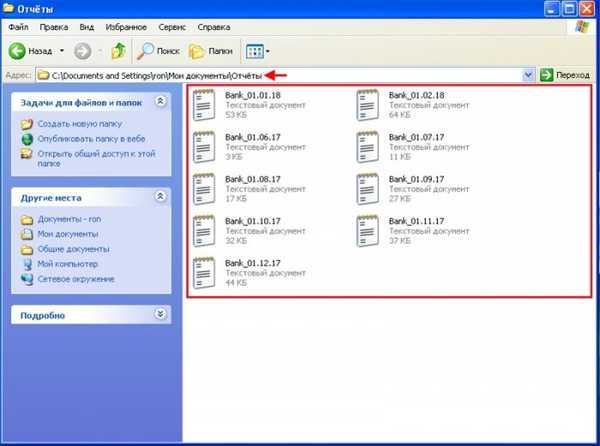
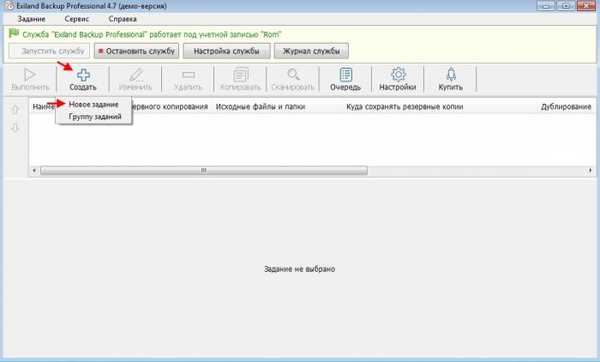
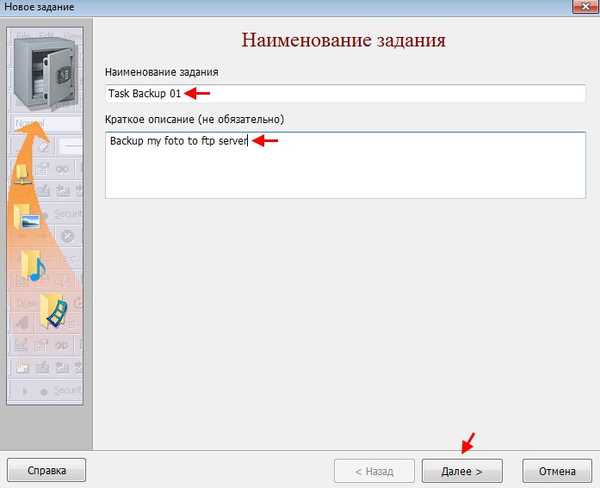

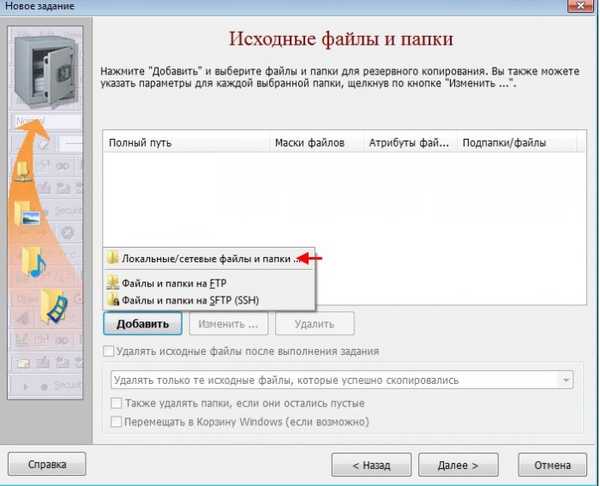
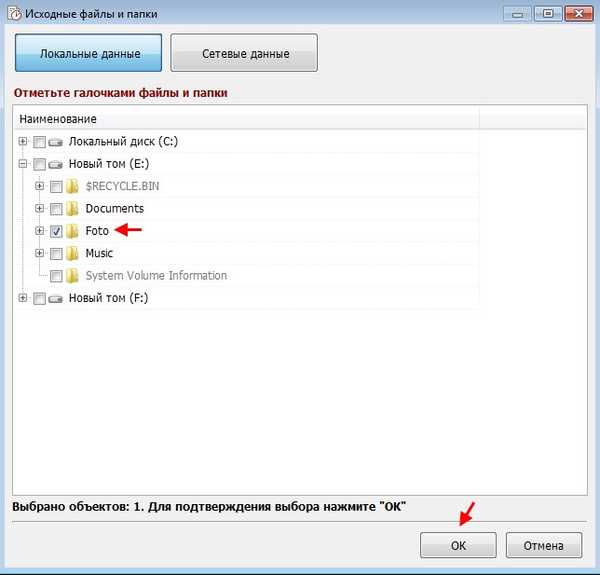
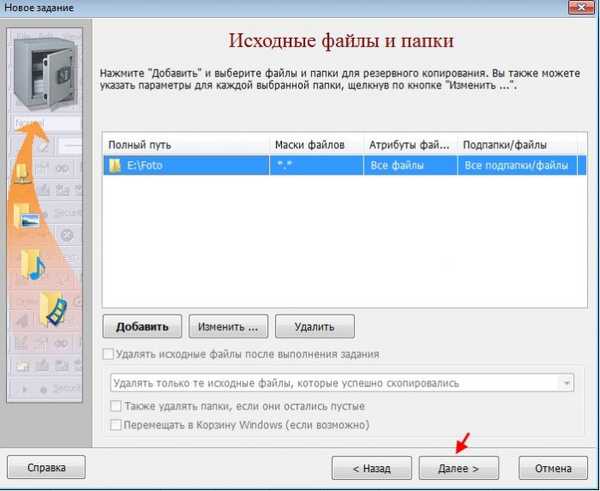
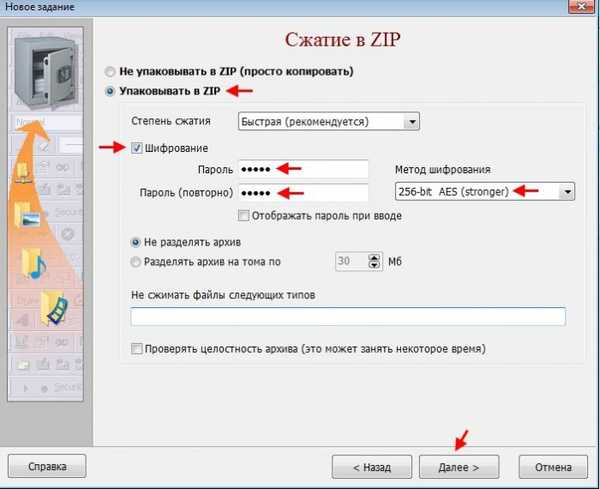
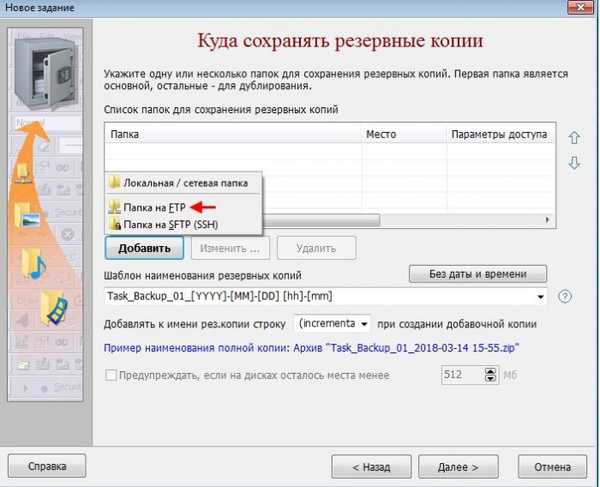
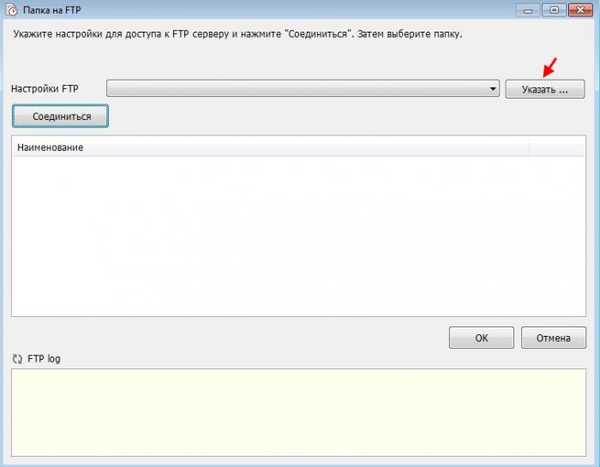
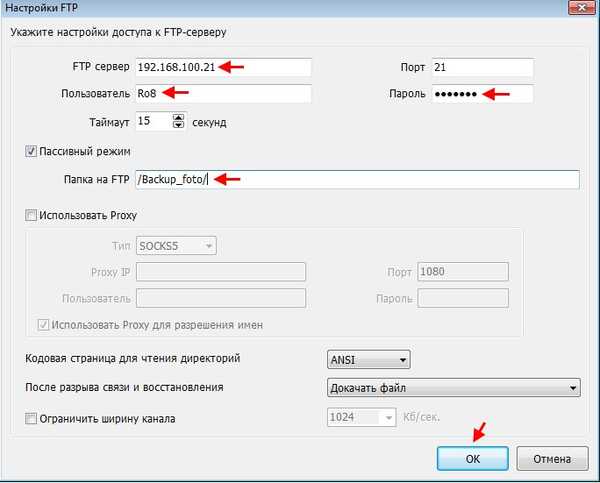
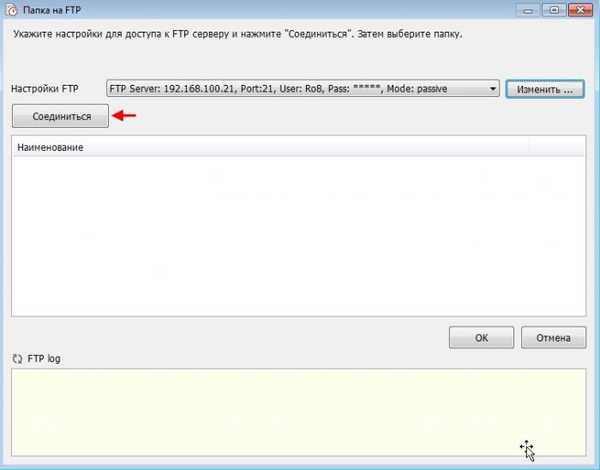
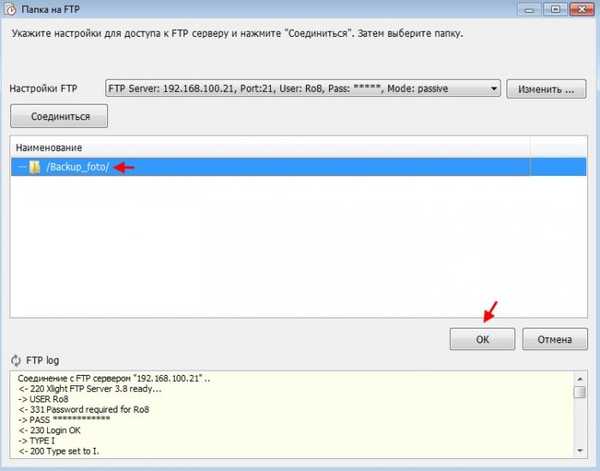
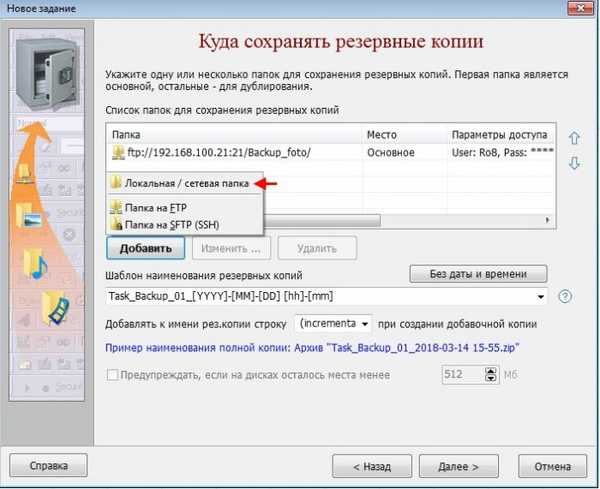
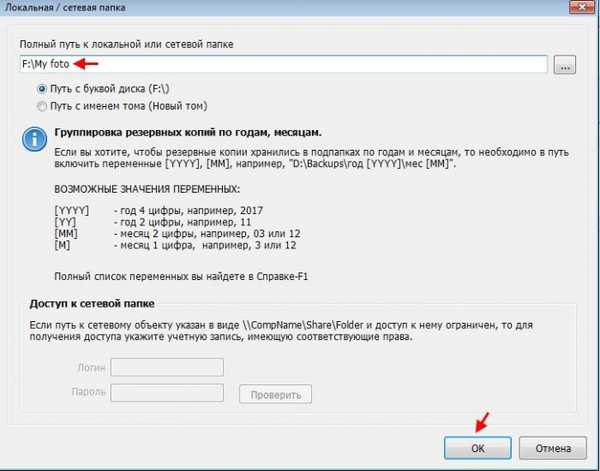
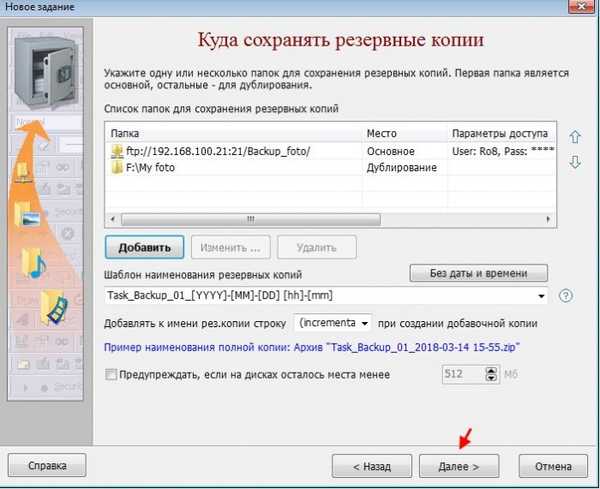
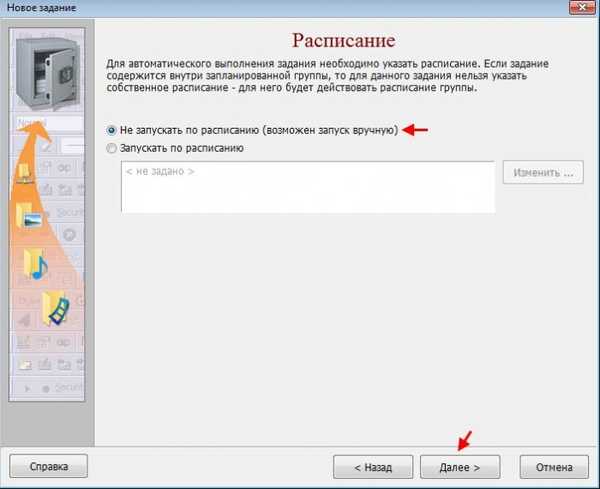
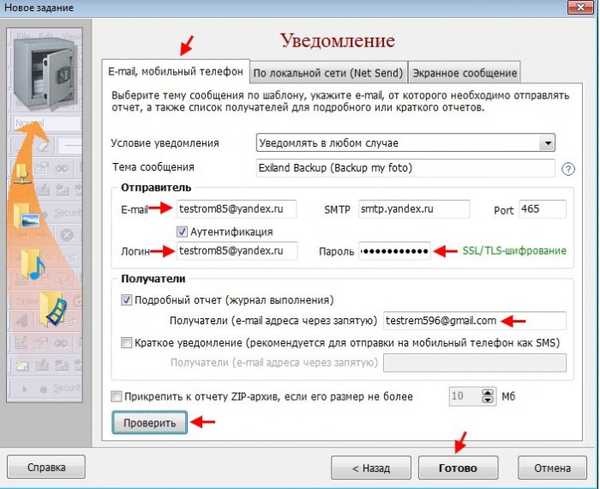

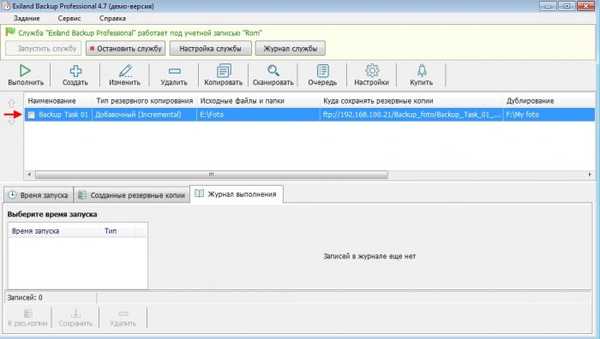
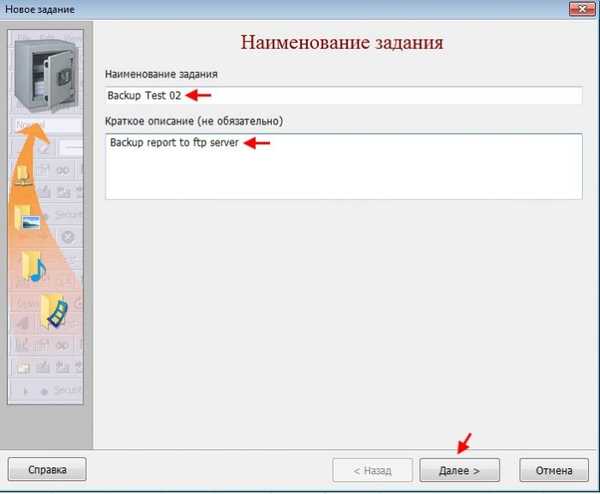
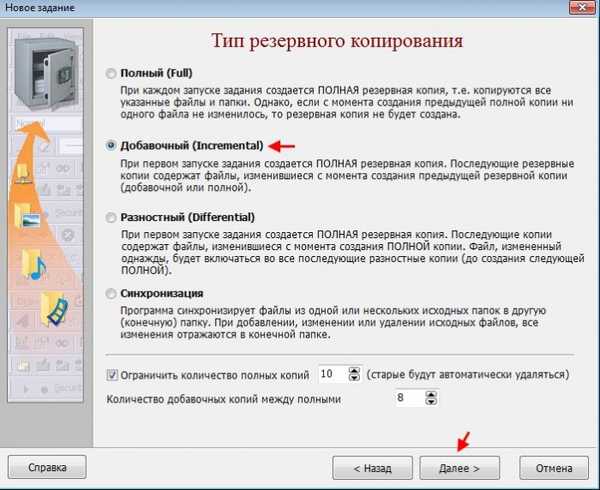
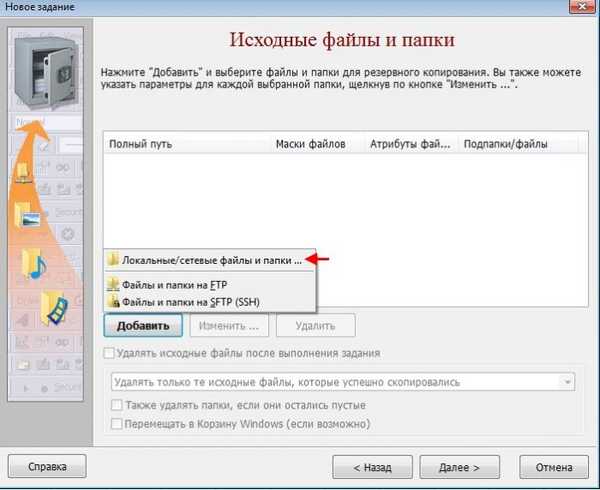
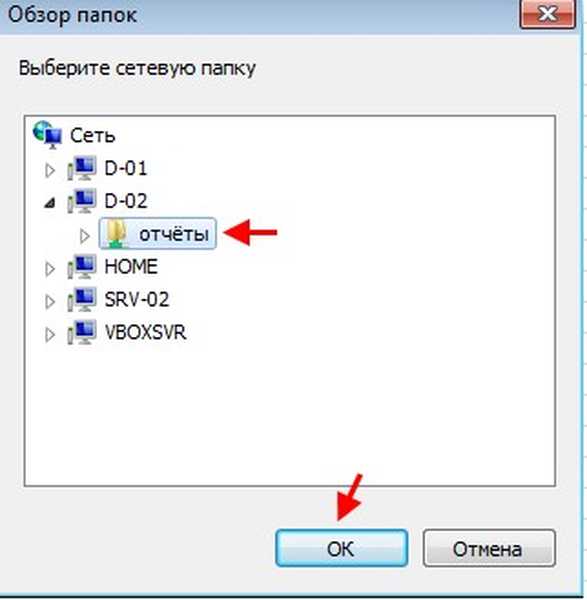
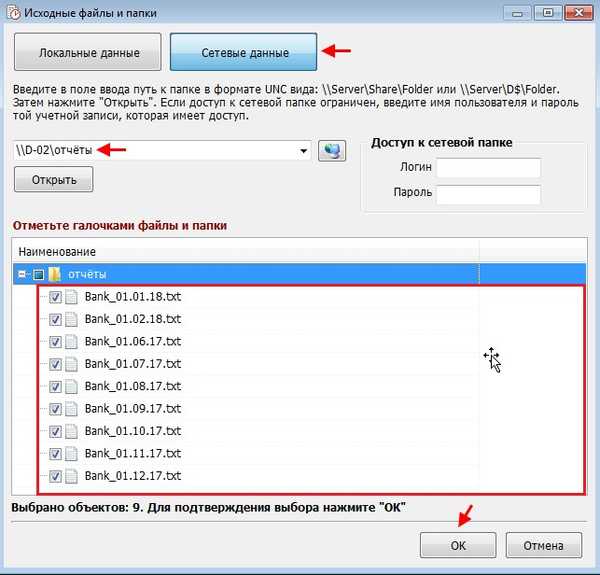
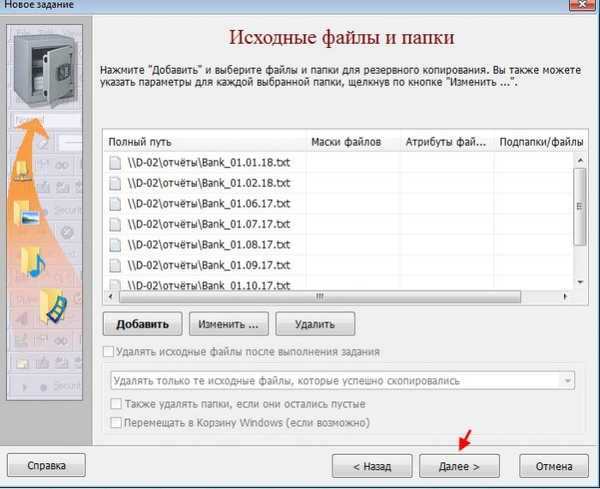
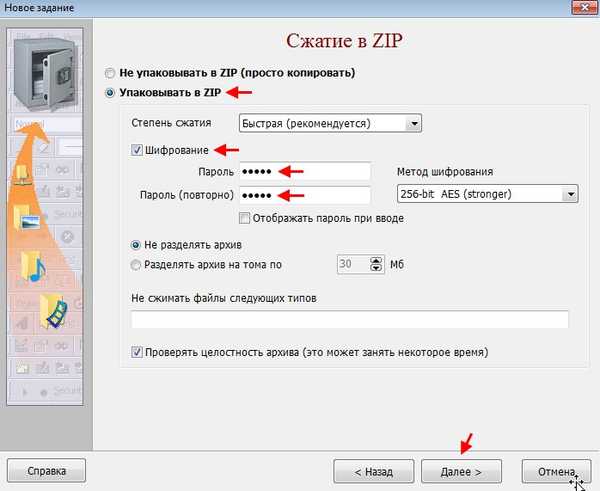
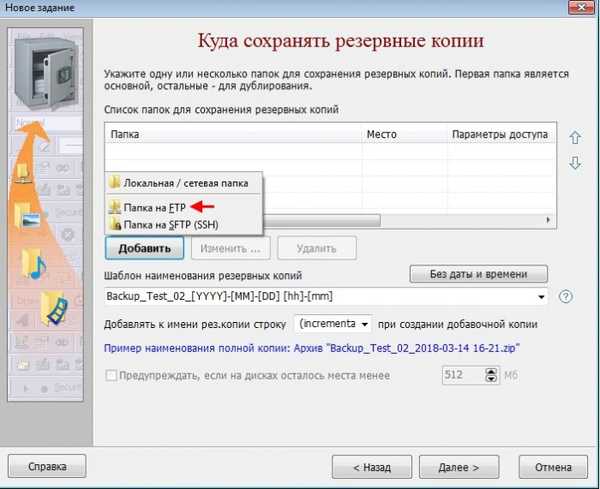
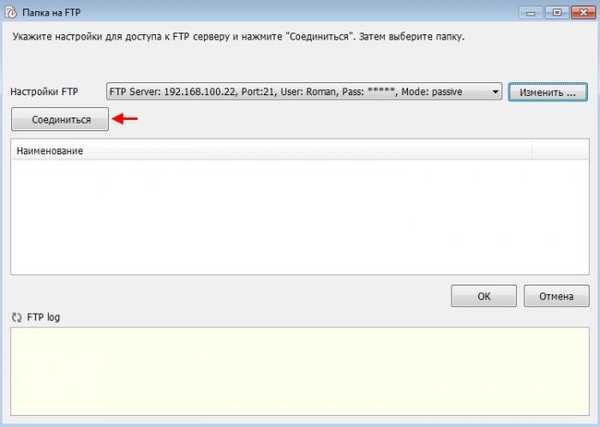
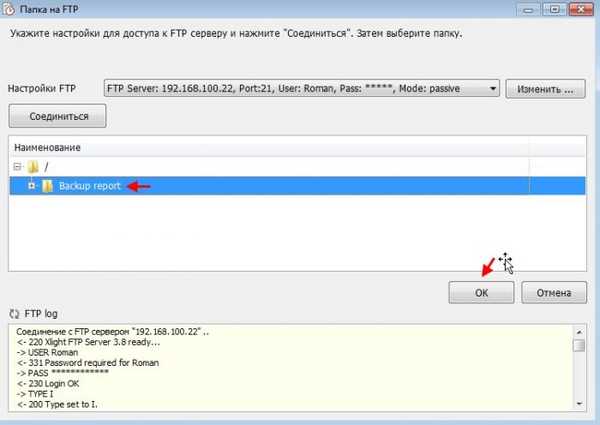
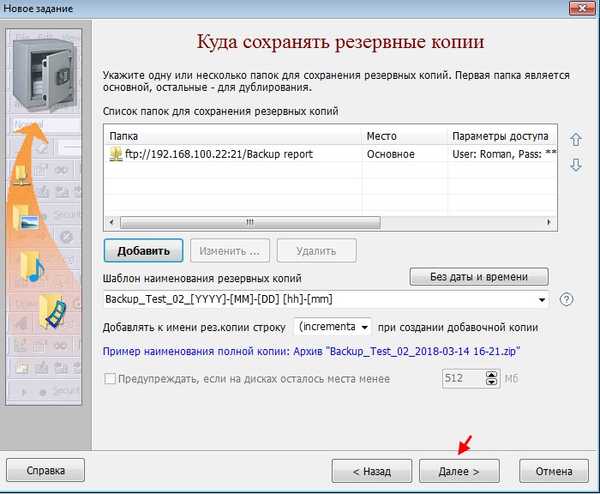
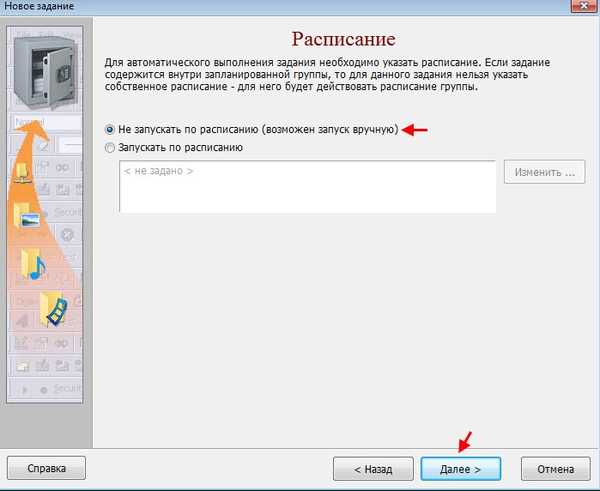
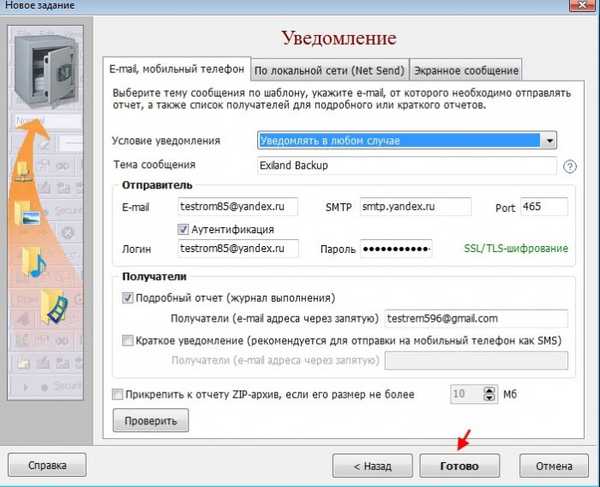
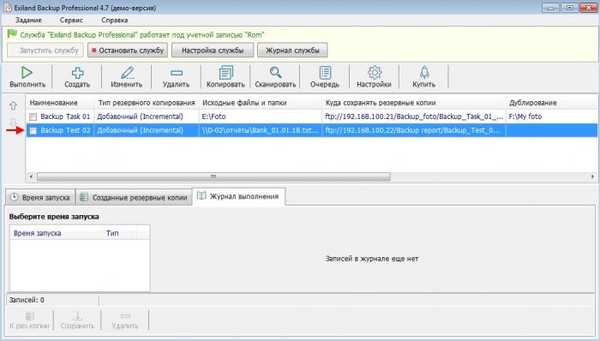
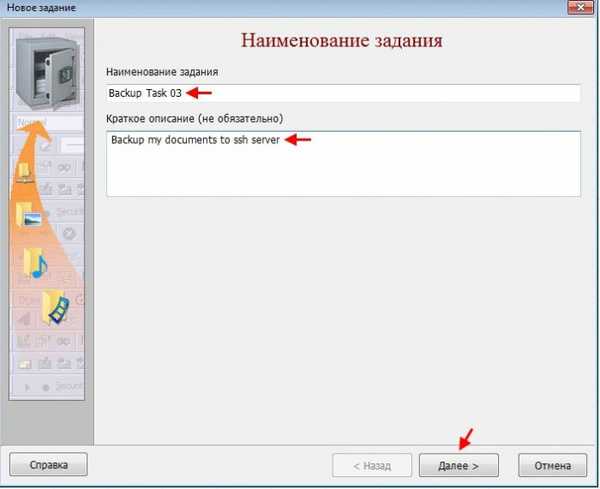
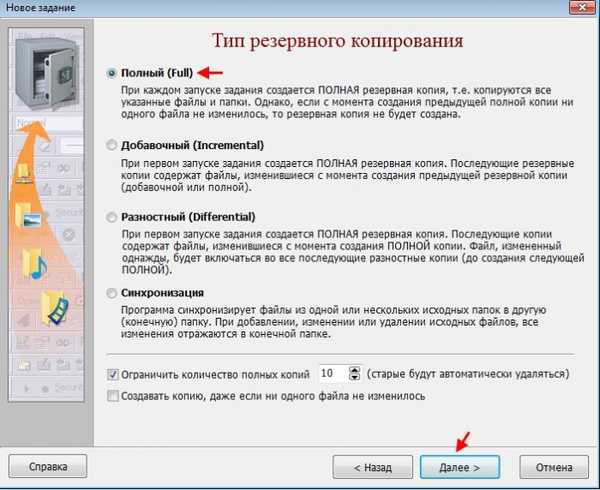
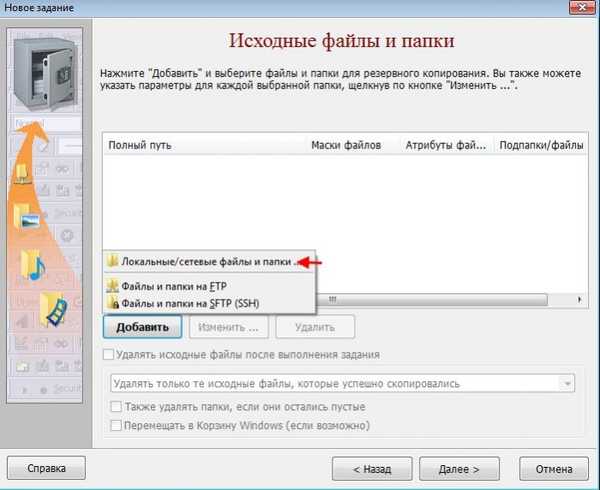
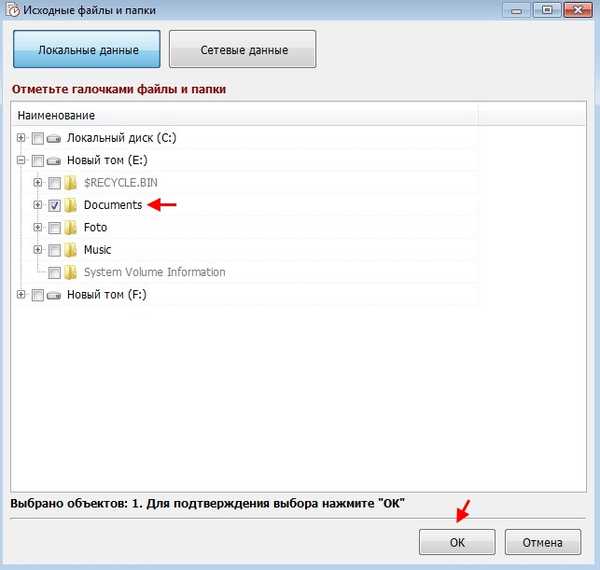
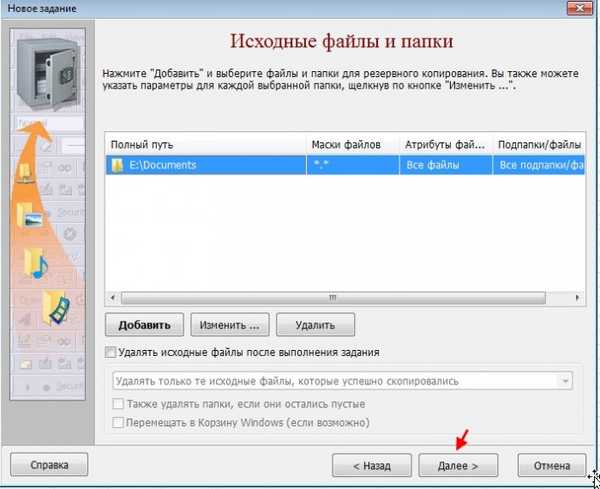
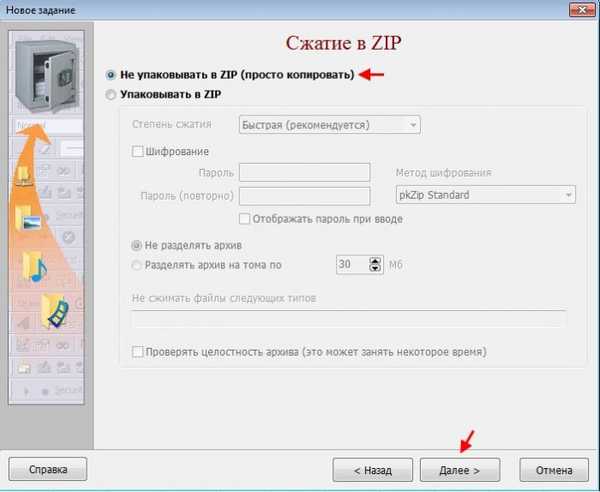
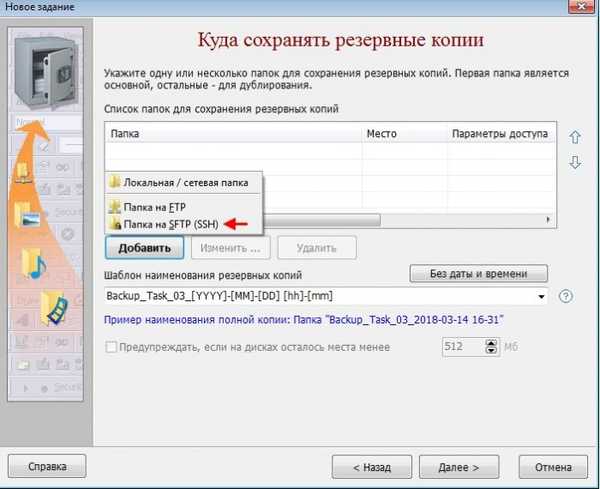
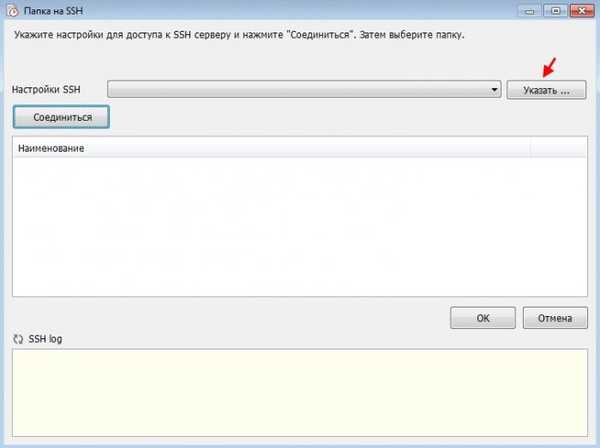
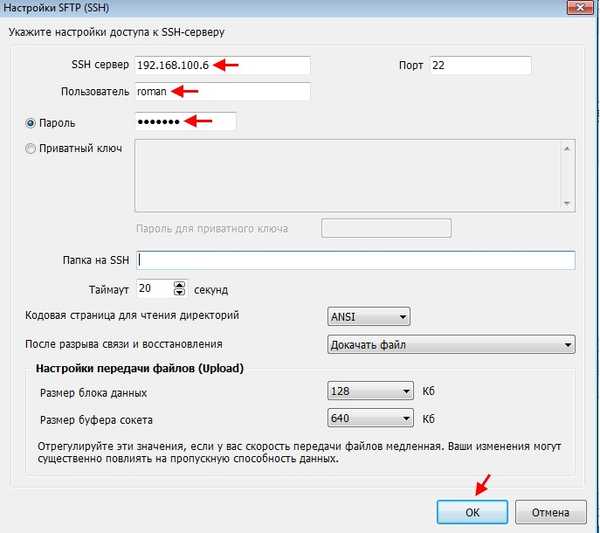
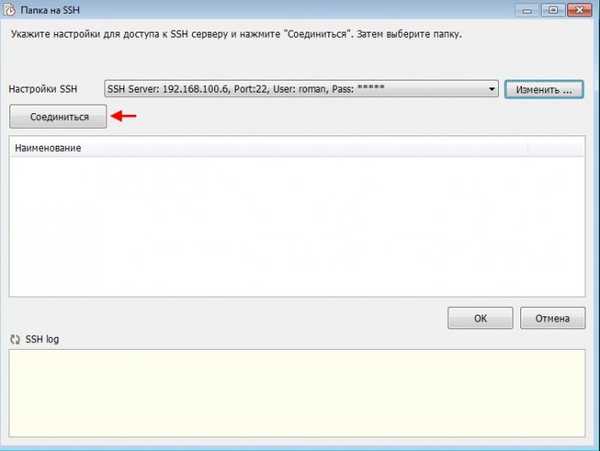
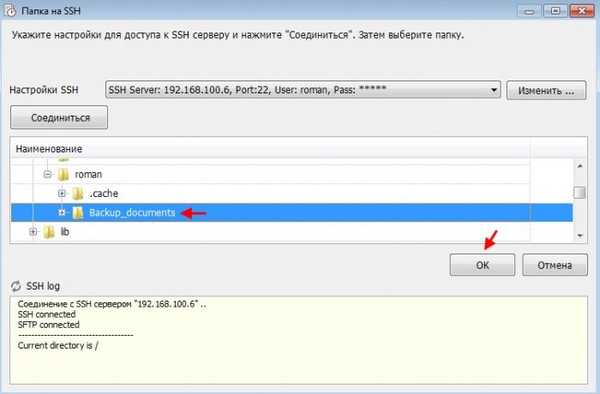
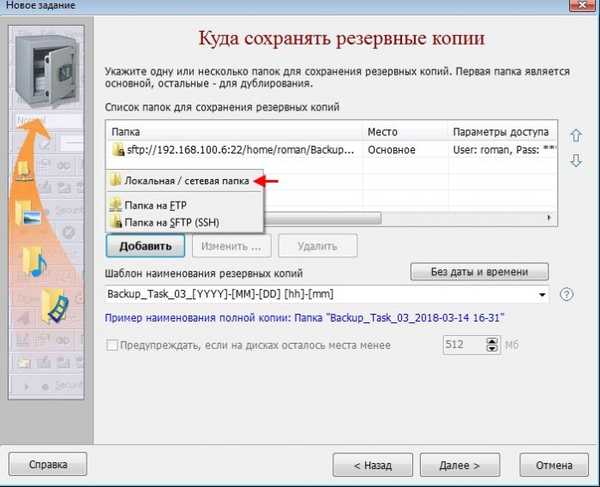
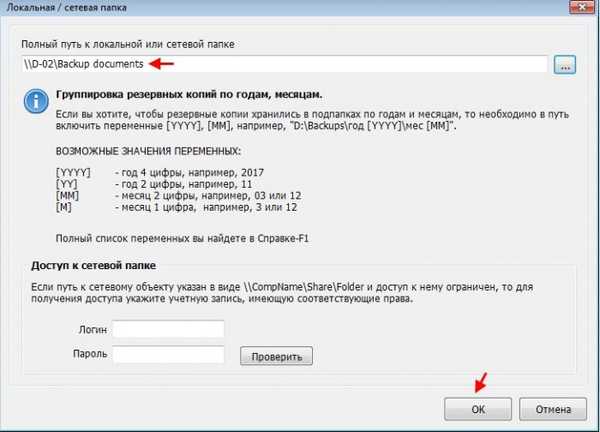
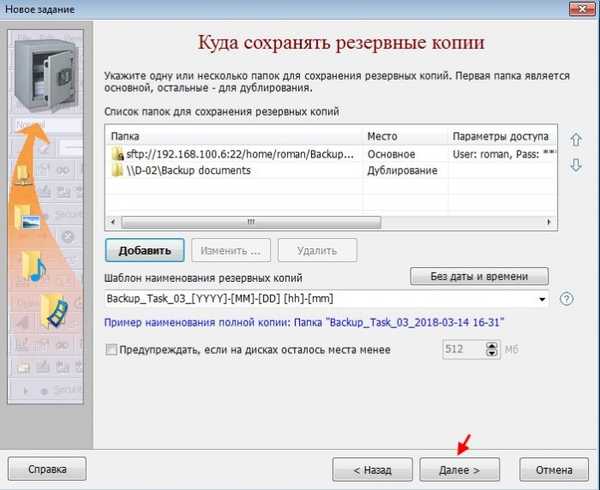
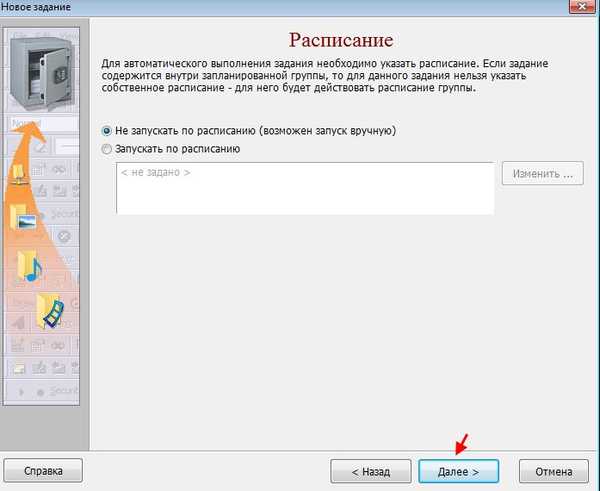
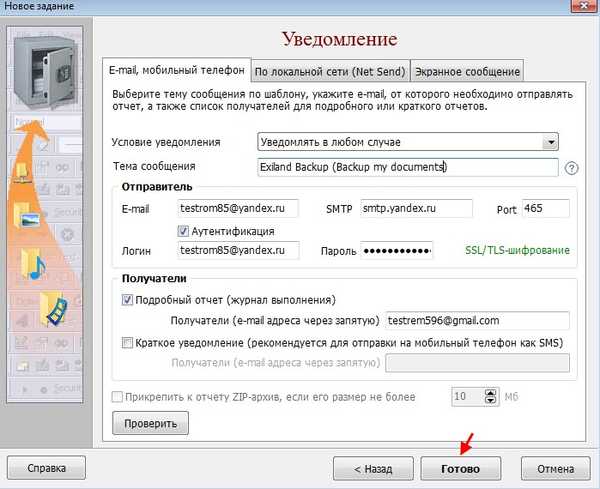
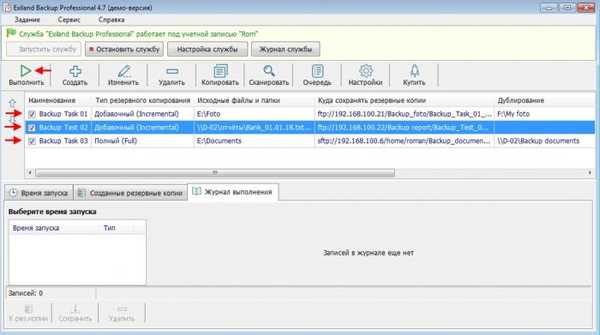


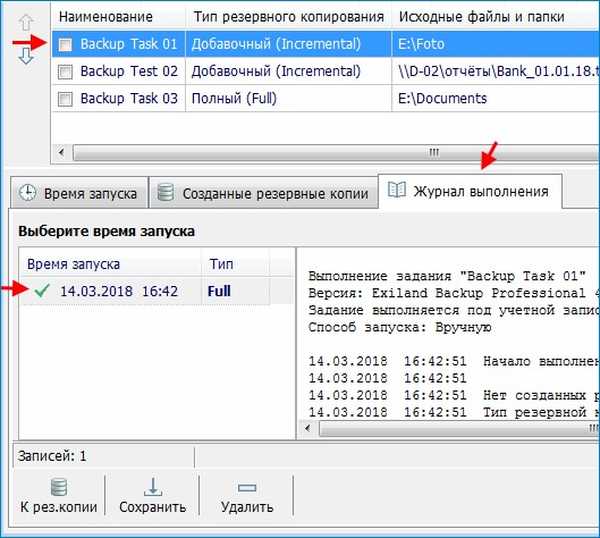
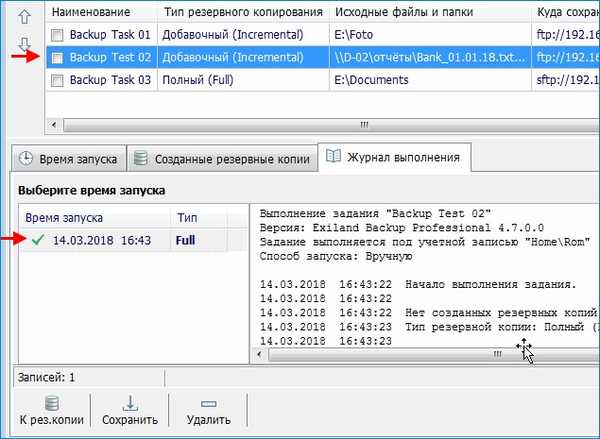

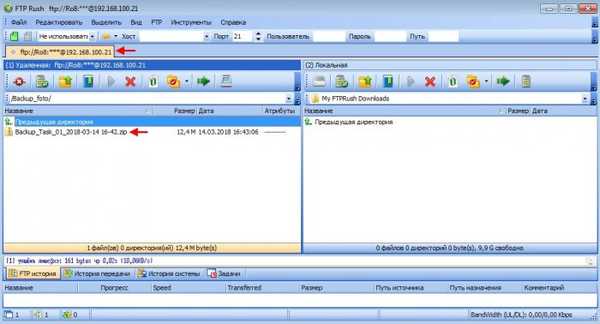
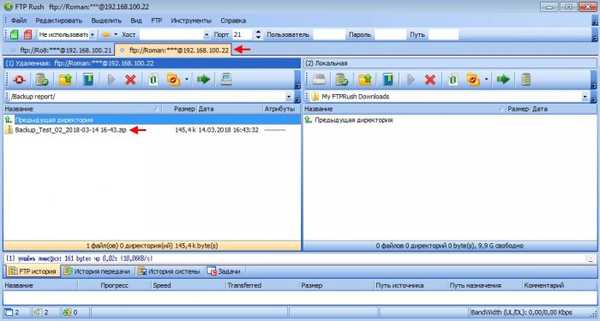
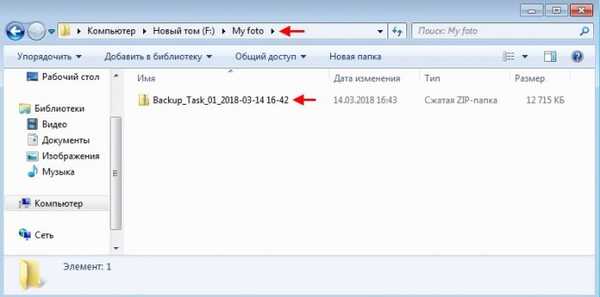
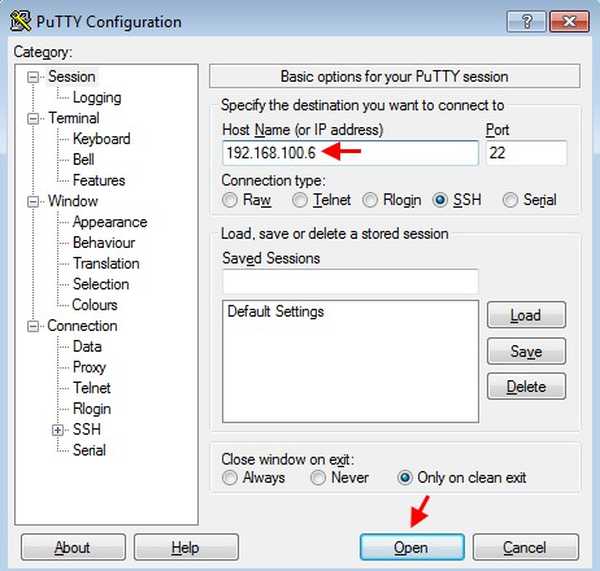
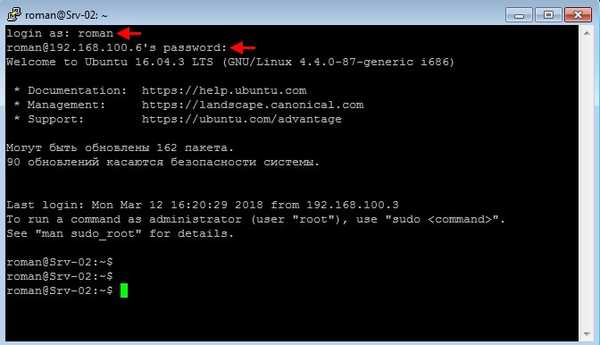
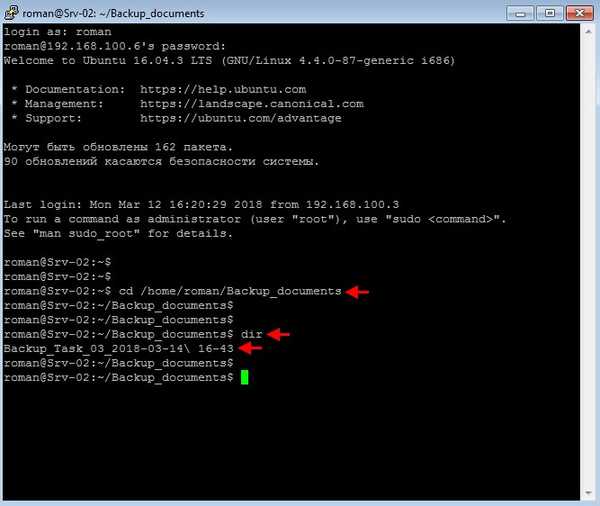
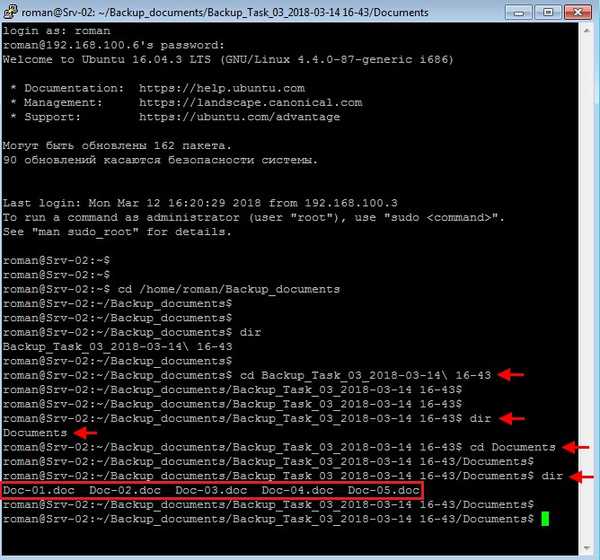
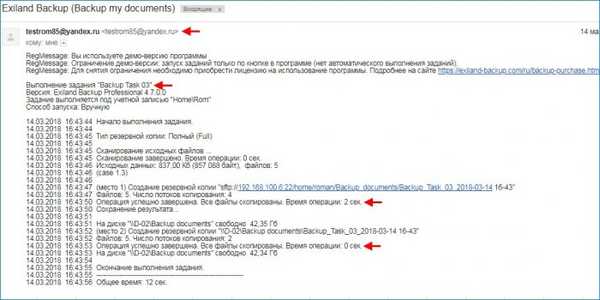
Наставак у чланку: Екиланд сигурносна копија или поуздана сигурносна копија датотека за кућне кориснике и организације. Вратите датотеке из сигурносних копија. Синхронизација као резервна копија
Ознаке чланака: Шифровање











